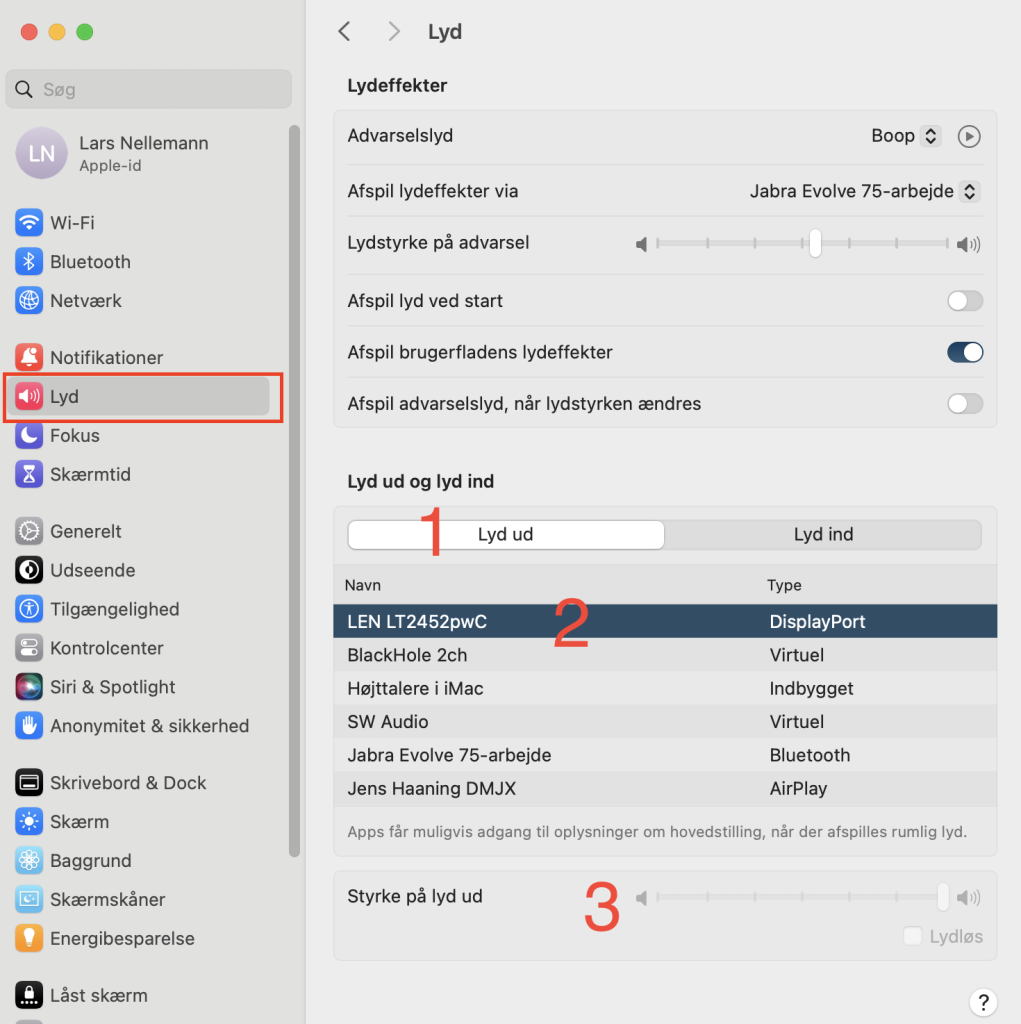Views: 4239
AV-udfordringer
I denne FAQ artikel ser vi på nogle af de AV udfordringer, der kan være, når du kobler din computer til skolens udstyr.
Du kan se videoen nedenfor – eller navigere til den skrevne tekst om AV-udfordringerne.
Indholdsfortegnelse
Har du billede på skærmen – men forskel på din computer og skærmen/projektoren?
Jeg har billede – men ingen lyd.
Har du ikke billede på?
- Er projektoren tændt? Se på panelet på væggen eller indgang gange på en interaktiv skærm. Panelerne skal stå på HDMI og den interaktive tavle skal stå på “HDMI 1”. Husk at evt. tænde de interaktive skærme (højre nederste hjørne – under skærmen).
- Prøv at tage stikke ud – vent 5 sekunder – sæt det i igen.
- Prøv med et andet stik, hvis du har et.
- Genstart maskinen (med stikket i)
Har du billede på skærmen – men forskel på din computer og skærmen/projektoren?
- På en Windows PC trykker du på Windows+P – herefter kan du vælge hvor du vil dele din skærm (dubleret, udvidet osv.)
- På en Mac (med styresystem Ventura (version 13.x)) indstiller du under systemindstillinger (øverste højre hjørne med æbleikonet og herefter “Systemindstillinger” -> Skærm. Når du har tilsluttet en ekstra skærm/projektor vil du kunne se nedenstående
- Vælg den skærm du vil lave ændringer på ved at klikke på den (1)
- Du kan nu vælge, hvad din skærm “er”. Hovedskærm, Udvidet skærm eller en dublering af indbygget skærm (2)
- Du har også mulighed for at indstille på skærmopløsningen (3).
- Hvis det er en Mac ser det ud som nedenstående.
- Hvis det er en ekstern skræm, vil den skrive opløsningen i pixels (eks. 1980 x x1200)
- Når du er færdig, kan du lukke vinduet med skærmindstillinger
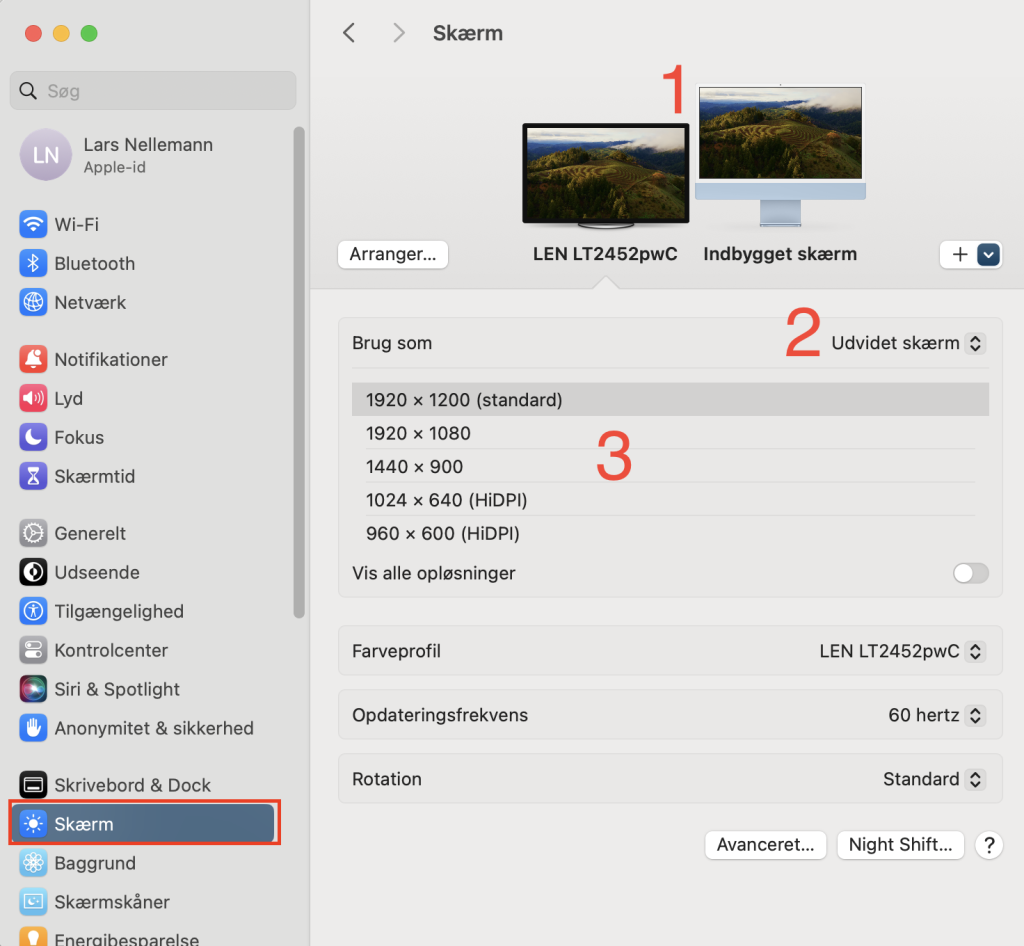
Jeg har billede – men ingen lyd.
Vi bruger kun HDMI udgangen – det vil sige, at lyden kører over kablet til projektoren/monitoren. Dermed kan du stille lyden forskellige steder:
- Interaktive tavler: På skærmen ved at trække op fra bunden
- Projektorer: På panelet, hvor du også tænder projektoren.
- Grupperum med monitorer: Ingen steder på skærmen – der er en standard stillet.
For alle gælder det, at:
- Lyden skal være tændt på din computer, og du skal sende lyd ud gennem HDMI. Det gør du under systemindstillinger (øverste højre hjørne med æbleikonet og herefter “Systemindstillinger” -> Lyd.
- Her skal du vælge fanen ”Lyd ud” (1).
- Når det skal ud i højtalerne på skærmen/projektoren skal den typisk stå på DisplayPort (2) eller HDMI (i hvert fald ikke indbygget)
- Desuden skal du se, om du har skruet op for lyden på din computer (3) samt evt. på mediet i din browser.